“如何將我的Windows電腦恢復出廠設定?我想重置我的電腦,因為我的硬碟幾乎滿了,每當我打開電腦時,都會彈出 20 個視窗。”
- 來自 reddit
使用Windows 10 或 11 一段時間後,您的電腦可能會開始運作緩慢、出現系統錯誤或累積過多不必要的檔案。在這種情況下,恢復原廠設定可能是快速有效的解決方案。它可以將系統恢復到原始狀態,釋放空間,解決系統問題,並在您準備出售或贈送電腦時保護您的隱私。
本文將提供有關如何將 PC Windows 10/11 恢復原廠設定的詳細指南。
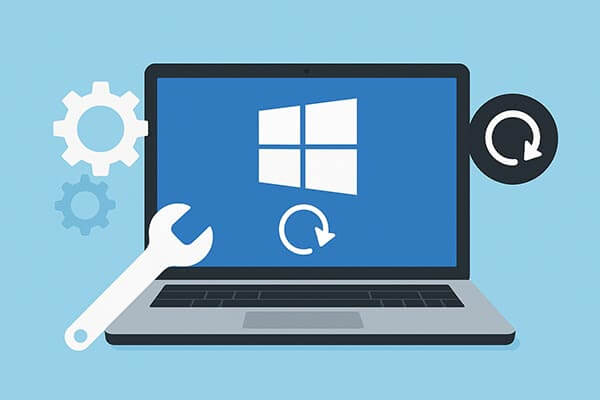
您可能出於多種原因考慮將 PC 重設為原廠設定:
請記住,恢復原廠設定將清除所有應用程式、設定、檔案和使用者帳戶。如果您打算繼續使用電腦,請務必在繼續操作之前備份所有重要資料。
在Windows 10/11 上恢復出廠設定有三種安全可靠的方法。以下是兩種方法的詳細步驟。
Windows內建了「重設此電腦」功能,可讓您快速將系統還原到原始狀態。這是最直接、最常用的方法,不需要任何其他工具。
步驟1.點選“開始”按鈕並開啟“設定”。
第 2 步。在“設定”視窗中,轉到“更新和安全性”。
步驟3.從左側選單中選擇「恢復」。
步驟4.在「重設此電腦」下,按一下「開始」。
步驟5.根據您的需求選擇「保留我的檔案」或「刪除所有內容」。

步驟6. 選擇重新安裝方式:「雲端下載」或「本機重新安裝」。
步驟 7. 依照螢幕上的指示完成重置程序。
步驟1.點擊“開始”並開啟“設定”應用程式。
步驟2.轉到“系統”>“恢復”。
步驟3.在恢復選項下,按一下「重設此電腦」。
步驟 4. 依照您的喜好選擇「保留我的檔案」或「刪除所有內容」。
步驟5. 選擇重新安裝方式:「雲端下載」或「本機重新安裝」。
步驟6.依照螢幕上的指示完成重置。
重置完成後,您的電腦將重新啟動。如果您選擇保留檔案或事先備份,則可以在重置完成後還原它們。
您也可以使用進階啟動將 PC Windows 10 或 11 恢復原廠設置,這在Windows無法正常啟動時特別有用。
如何將我的電腦完全恢復原廠設定?請依照以下步驟操作:
步驟1. 啟動電腦時,重複按「F11」或按住「Shift」並點選「重新啟動」以進入「進階啟動」選單。
步驟2. 在復原選單中,選擇“疑難排解”,然後按一下“重設此電腦”。

步驟 3. 根據您的需求選擇「保留我的檔案」或「刪除所有內容」。
步驟4.選擇重新安裝方式:「雲端下載」或「本機重新安裝」。
步驟5.依照螢幕上的指示完成重置。
您的電腦將重新啟動並開始重置程序。完成後, Windows將重新安裝並準備再次設定。
如果您要出售或捐贈您的電腦,則需要永久且不可恢復的擦除操作。 Windows Windows的重設功能無法完全清除所有資料痕跡,但Coolmuster Data Erasure可以。它符合 DoD 5220.22-M 等國際資料擦除標準,確保 100% 的隱私保護。
Coolmuster資料擦除的主要功能:
如何在出售Windows 10/11 電腦前清除資料?步驟如下:
01在Windows 10 或 11 電腦上下載並安裝Coolmuster Data Erasure,啟動該程序,然後前往「Drive Wiper」標籤。
02接下來,選擇擦除等級。例如,如果您希望資料被覆蓋三次以獲得最高安全性,請選擇「深度擦除」。然後,選擇要恢復出廠設定的硬碟。

03點擊“立即擦除”,然後點擊“確定”,軟體將開始永久擦除磁碟機中的所有資料。擦除完成後,恢復出廠設定即完成。

影片教學:
問題 1:恢復原廠設定會刪除Windows 10 或 11 中的所有內容嗎?
在Windows 10 或 11 中還原出廠設定可以刪除電腦中的所有內容,但這取決於您在此過程中選擇的選項。選擇「刪除所有內容」將刪除所有檔案、應用程式、設定和帳戶。如果您希望保留個人文件,請選擇“保留我的文件”,這將僅刪除應用程式、設定和使用者帳戶。
問題 2:恢復出廠設定能清除病毒嗎?
恢復原廠設定的目的是清除電腦中的所有數據,包括病毒和其他所有數據。此過程會將您的裝置恢復到首次購買時的原始設定。
Q3. 恢復出廠設定和硬重置有什麼不同?
許多人遇到問題時會選擇硬重置來強制重啟設備。相較之下,恢復原廠設定則更加徹底——它會清除設備上的所有內容,並將其恢復到購買時的原始「出廠」設定。
在Windows 10 或 11 上恢復出廠設定是一種簡單而有效的方法,可解決問題、清除雜亂資料並保護您的隱私。但是,請記住,內建的恢復原廠設定只會刪除數據,而不會永久清除數據。
如果您想要徹底刪除不可恢復的數據,最安全的選擇是Coolmuster Data Erasure 。它可以確保您的個人文件、瀏覽記錄和系統痕跡被永久清除,非常適合出售或回收電腦時使用。
相關文章: